
Öncelikle Windows 10 arayüzü önceki işletim sistemi Windows 10’a göre biraz daha farklı bunun için ayarları teker teker kontrol edeceğiz. Öncelikle sol alt tarafta ki başlat çubuğuna tıklıyoruz.Burada hiçbir şeye dokunmadan klavyemizden ayarlar yazıyoruz.
Ayarlar menüsüne girdikten sonra bu ekranda zaman,dil,konuşma seçeneğine tıklayarak devam ediyoruz.
Açılan ekranda Bölge ve Dil seçeneğini seçerek devam ediyoruz.
Bölge ve dil seçiminden sonra Türkçe başlığı altında görüntüleme dili seçeneği sunulmaktadır. Eğer ki bunun değişmesini istiyorsak o seçeneğe bir kere tıklayarak aktif edip üzerinde bulunan seçenekler butonuna basıyoruz.
Açılan ekran da klavye ekle seçeneğine tıklayarak eklenmesi istenilen klavye dili türü seçilebilir.
Son olarak klavye dili menüsü açıldığın da istenilen dil seçilebilir.
Bundan sonra eklenilen dilin seçilmesi ve kullanılması için sağ alt tarafta bulunan klavye dil seçeneği tuşuna tıklayarak istenilen klavyenin kullanımına geçilebilir.

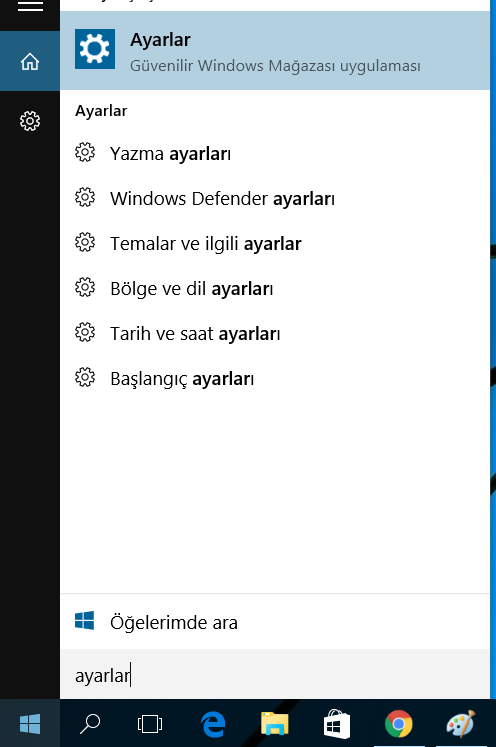
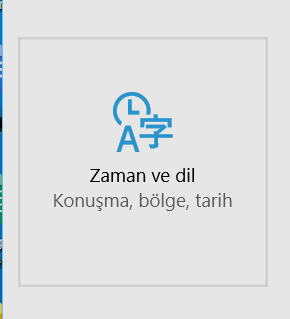

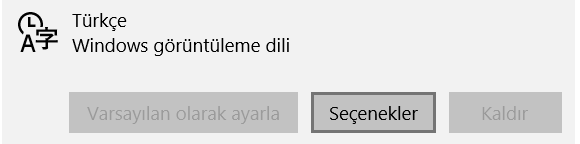
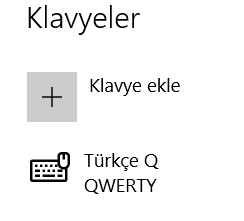
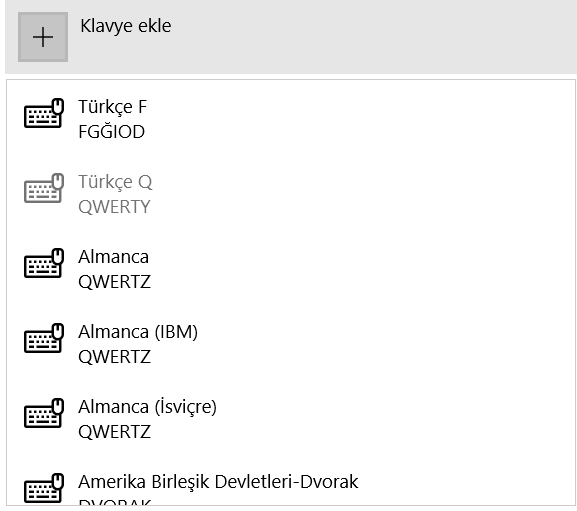
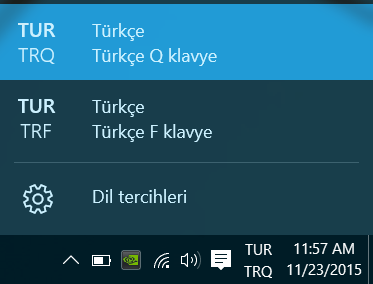



merhaba arkadaşlar aşağıdaki linkden rusça klavye eklemeyi görebilirsiniz
http://beyazrusya-minsk.com/haber-detay-Windows-rusca-klavye-yukleme.html